Bagaimana cara Menampilkan Pemberitahuan Notifikasi Zapier menggunakan NotificationX? #
PemberitahuanX memberi Anda kesempatan untuk berintegrasi dengan Akun Zapier Anda. Akibatnya, Anda dapat menampilkan segala macam Pemberitahuan Pemberitahuan Zapier seperti Langganan Email, Tinjauan, Pemberitahuan Penjualan, dan lainnya.
Sebelum Anda menghubungkan NotificationX dengan Akun Zapier Anda, Anda harus melakukannya buat Notifikasi Pemberitahuan Zapier di situs web Anda. Ikuti langkah-langkah ini untuk menampilkan popup Pemberitahuan Zapier dengan NotificationX:
Cara Membuat & Mengkonfigurasi Peringatan Notifikasi Zapier #
Langkah 1 - Tambahkan Notifikasi Baru #
Untuk memulai, buka Dasbor WordPress Anda dan navigasikan ke wp-admin -> Semua NotificationX -> NotificationX. Kemudian tepat di atas, klik 'Tambah Baru'.

Langkah 2 - Pilih Sumber #
Anda akan menemukan 'Zapier' sumber di dalam Jenis Pemberitahuan ini: Pemberitahuan Penjualan, Ulasan dan Berlangganan Email. Misalnya, Jika Anda ingin menampilkan tweet dari akun Twitter Anda, Anda dapat memilih 'Ulasan' pilihan. Setelah memilih Jenis Pemberitahuan yang Anda inginkan, pastikan untuk memilih 'Zapier' sebagai Sumber Anda dan klik 'Lanjut'.
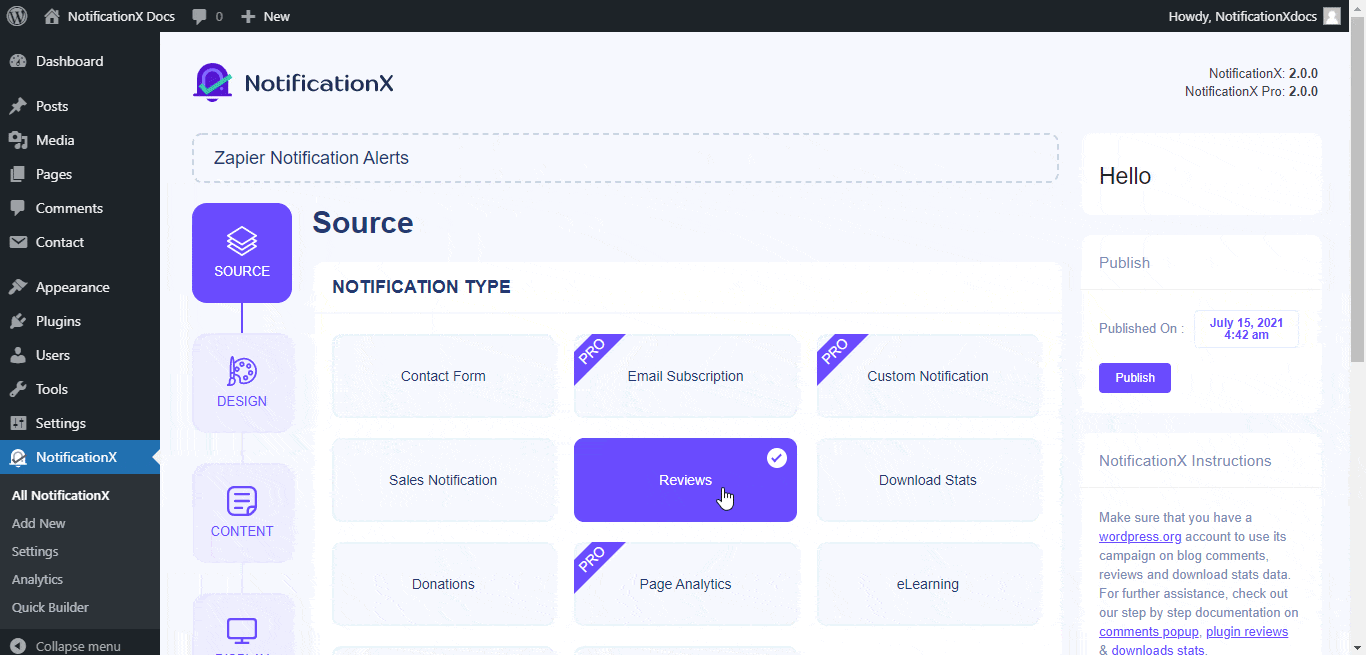
Langkah 3 - Pilih Tema Desain #
Dari 'Rancangan' tab, Anda dapat memilih tata letak dan juga memiliki fleksibilitas untuk menggunakan 'Desain Lanjutan' pilihan untuk menyesuaikannya sesuai preferensi Anda. Dari 'Tema' bagian, tata letak yang dipilih adalah bagaimana peringatan notifikasi akan ditampilkan di situs web Anda. Selain itu, Anda dapat memodifikasi Tema yang Anda pilih dengan mengubahnya melalui 'Desain canggih pilihan. Dari bagian ini, Anda dapat dengan mudah menambahkan gaya pada desain, tampilan gambar, dan tipografi Anda.
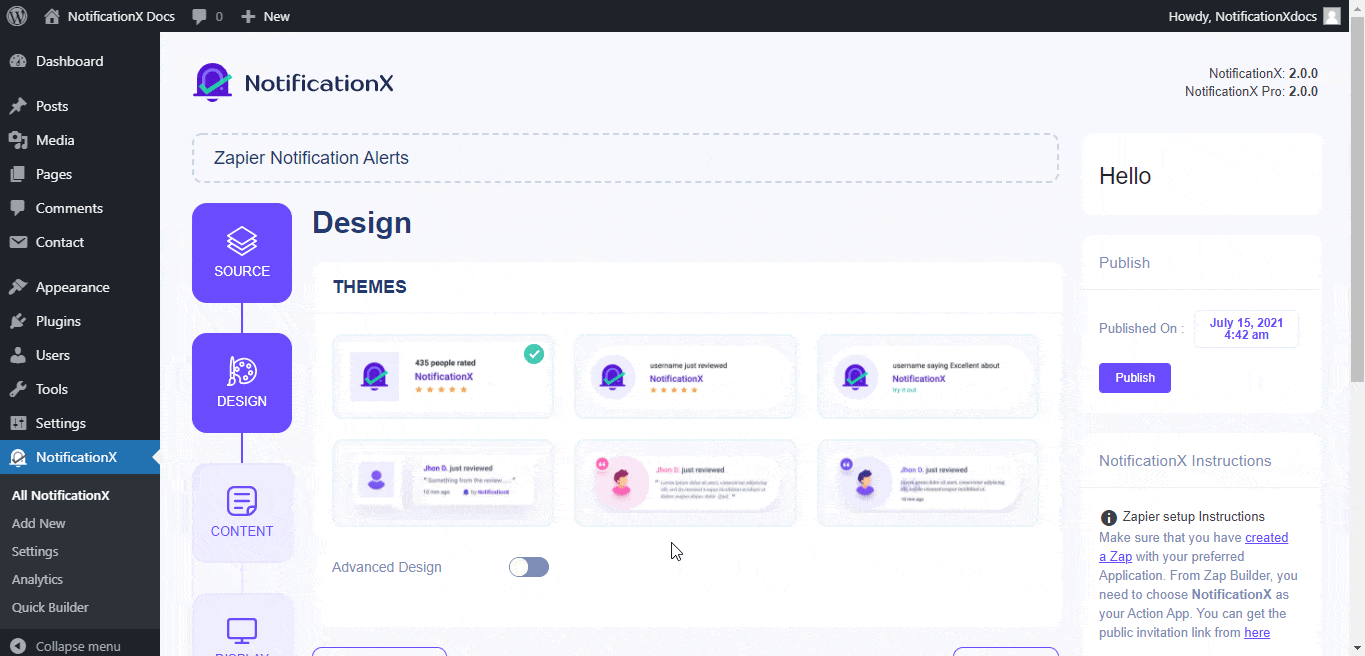
Langkah 4 - Mengkonfigurasi Konten Template #
Anda kemudian akan diarahkan ke 'Kandungan' tab dari mana Anda dapat memodifikasi 'Template Pemberitahuan' Anda dan menambahkan teks konten pilihan Anda. Selain itu, NotificationX menawarkan 'Templat Pemberitahuan' untuk Konten Anda. Anda dapat dengan mudah melanjutkan dan memilih variabel pilihan Anda. Di samping itu, 'Template Tingkat Lanjut' memberi Anda kontrol penuh untuk menyesuaikan seluruh Konten. Selain itu, Anda bahkan dapat melacak berbagai jenis kampanye hingga NotificationX hingga 'Kontrol UTM'.
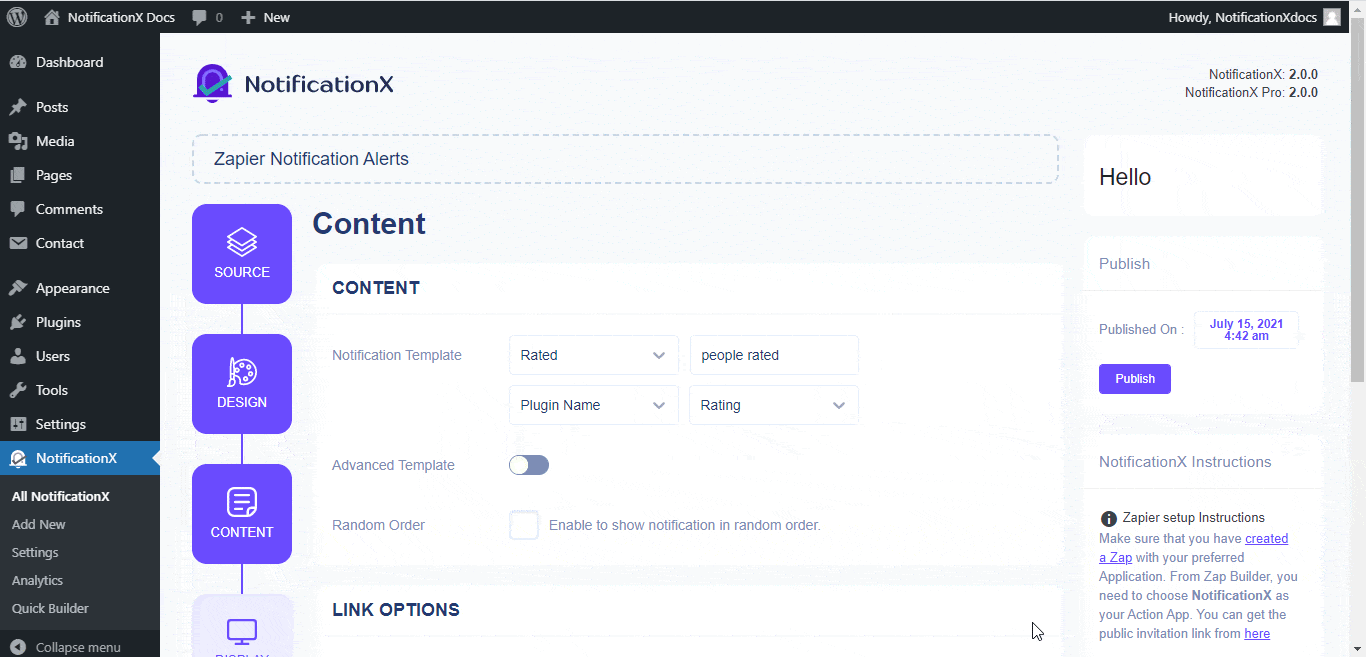
Langkah 5 - Sesuaikan Opsi Tampilan #
Dari 'Gambar' bagian, Anda dapat menggunakan kotak centang untuk menampilkan gambar default atau avatar di munculan pemberitahuan. Sedangkan, 'Visibilitas' bagian memungkinkan Anda untuk mengatur halaman tempat Anda ingin menampilkan peringatan notifikasi Zapier.
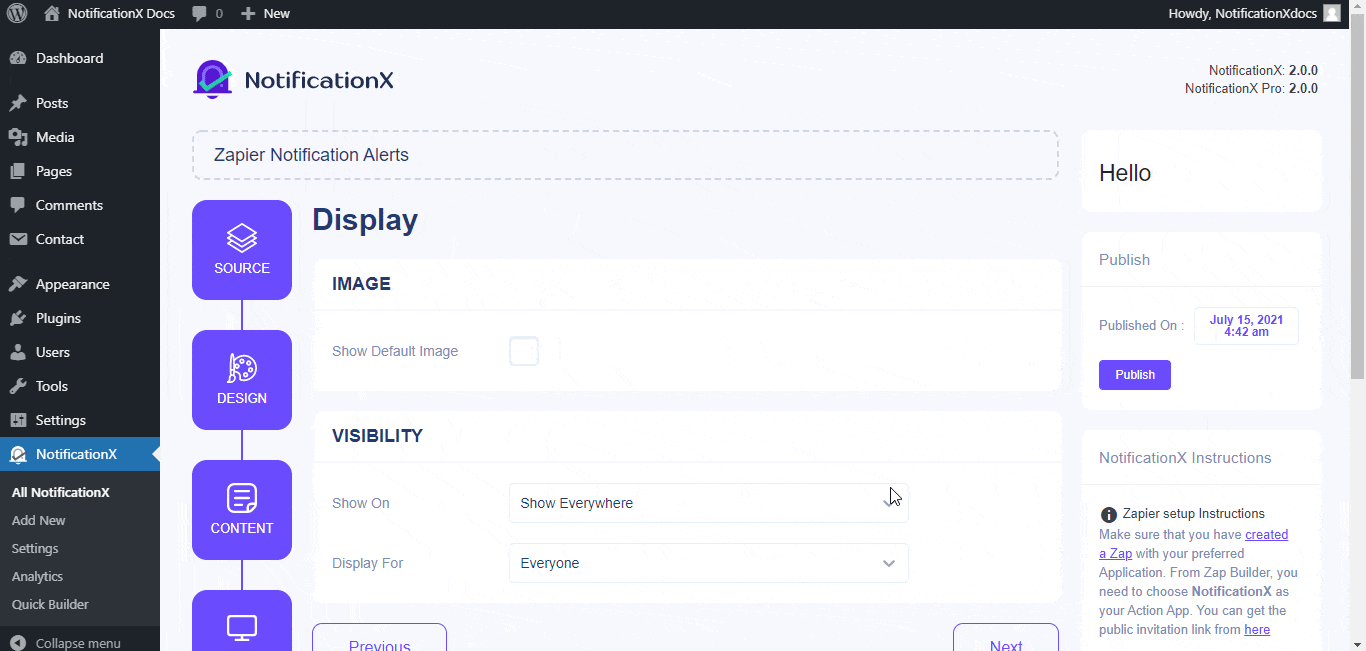
Langkah 6 - Mengatur Penampilan #
Dari 'Penampilan' bagian, Anda dapat mengatur posisi dan lebar untuk pemberitahuan notifikasi. Dari 'Pengaturan waktu' bagian, Anda dapat mengontrol 'Tampilan' durasi waktu dan atur waktu awal setelahnya 'Pemberitahuan pemberitahuan Zapier' akan muncul. 'Tingkah laku' bagian memungkinkan Anda untuk memilih sejumlah konversi dan menentukan jumlah hari tertentu yang akan dipertimbangkan untuk pemberitahuan popup. Disamping 'Pengaturan suara' Bagian memungkinkan Anda untuk memilih Peringatan Suara untuk sembulan pemberitahuan Anda.
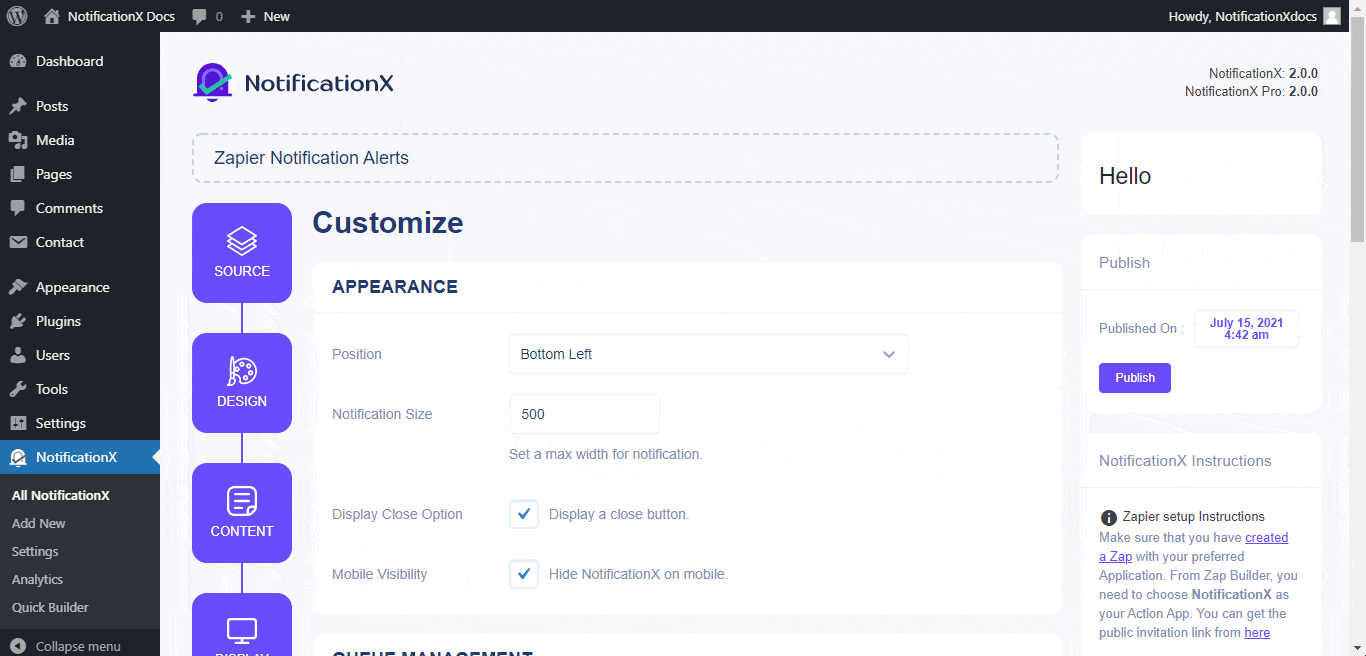
Langkah 7: Publikasikan Pemberitahuan Anda #
Setelah Anda menyelesaikan langkah 6, klik pada 'Menerbitkan' tombol. Akibatnya, 'Pemberitahuan Pengajuan Formulir Kontak' akan berhasil dibuat.
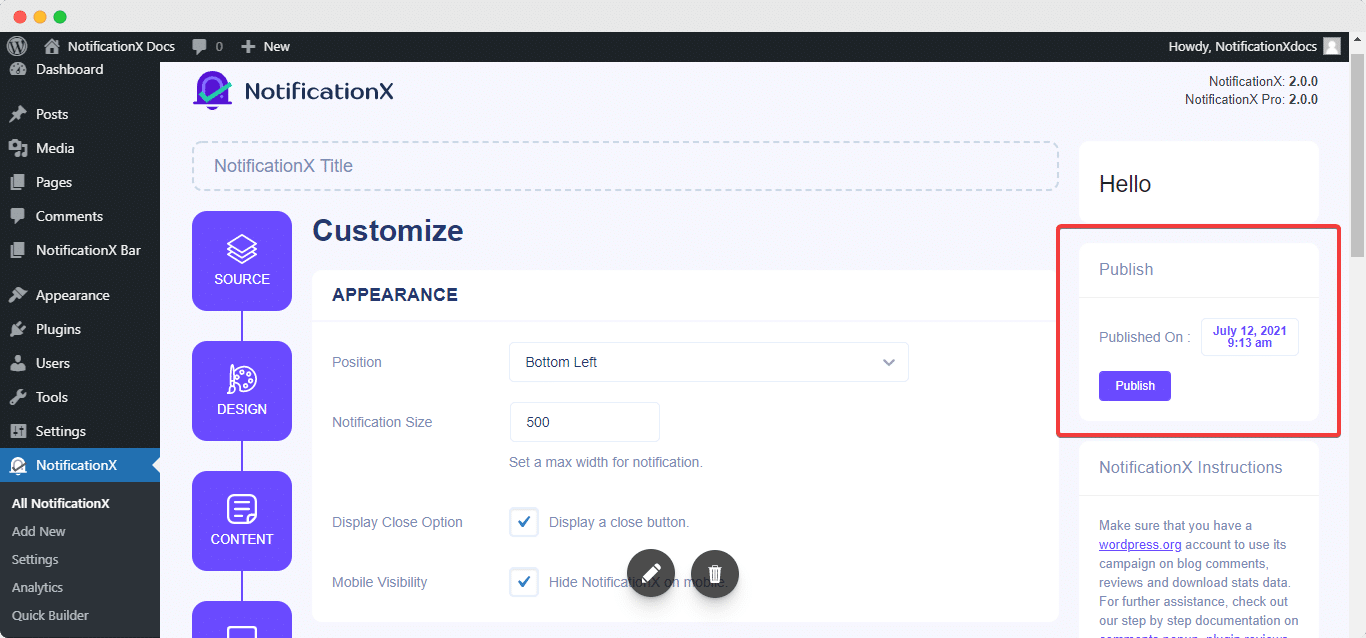
Cara Menghubungkan NotificationX dengan Zapier #
Setelah Anda mempublikasikan Pemberitahuan Pemberitahuan Zapier Anda, Anda harus menghubungkan NotificationX dengan Zapier. Untuk melakukan itu, pertama-tama, Anda harus melakukannya masuk ke Zapier Dashboard Anda. Untuk menggunakan NotificationX di Zapier, pastikan untuk menerima tautan undangan publik NotificationX. Kemudian, cukup maju dan klik pada 'Terima Undangan & Bangun Zap' tombol.
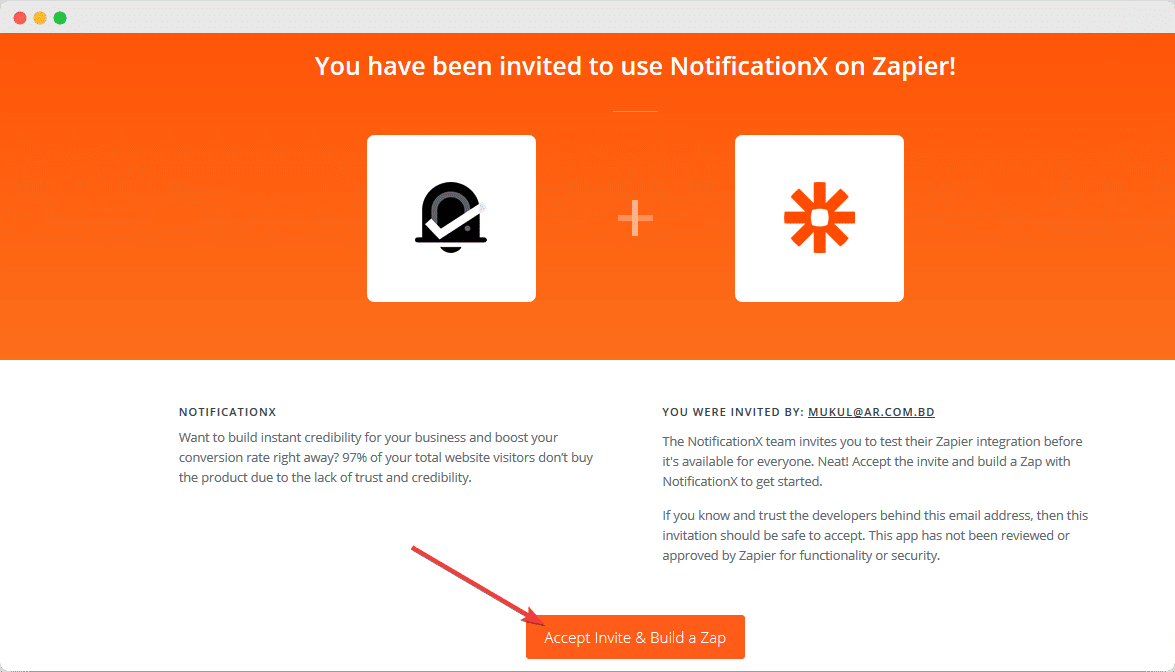
catatan: Dokumentasi ini didasarkan pada Zapier Builder Interface terbaru pada (9 September 2019). Jadi, pastikan Anda telah bermigrasi ke antarmuka baru. Apapun, pengaturannya akan kurang lebih sama.
Langkah 1 - Buat Zap
#
Untuk menghubungkan NotificationX dengan Zapier, Anda harus melakukannya buat Zap dengan Aplikasi pilihan Anda. Anda akan menemukan 'Buat Zap' tombol pada Zapier Dashboard Anda. Silakan saja dan klik.
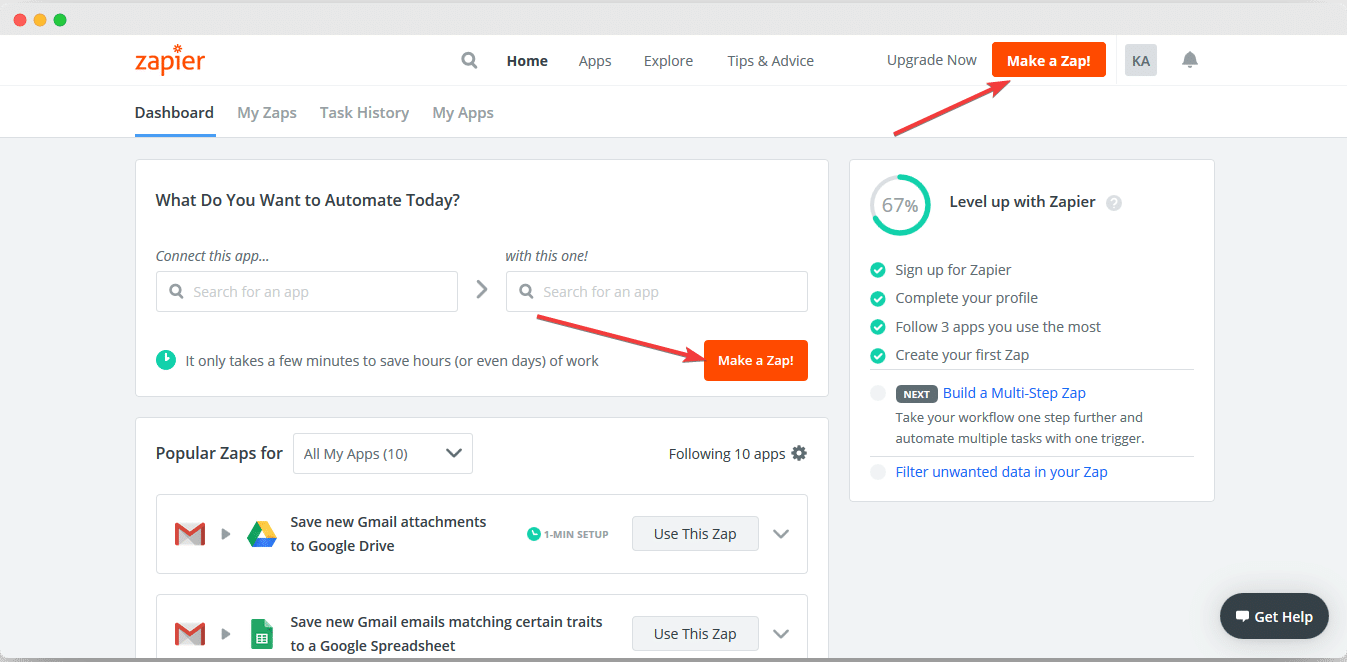
Langkah 2 - Pilih Aplikasi & Acara
#
Setelah Anda berada di halaman Editor Zapier, Anda bisa tentukan Nama untuk Zap yang Anda buat dari sisi kiri atas Editor. Anda dapat memberi nama apa pun yang Anda inginkan. Setelah itu, gunakan bilah pencarian untuk menambahkan aplikasi pilihan Anda. (Contoh: Untuk menampilkan lansiran pemberitahuan dari profil Twitter Anda, Anda harus memilih Twitter sebagai Aplikasi Untuk kasus ini).
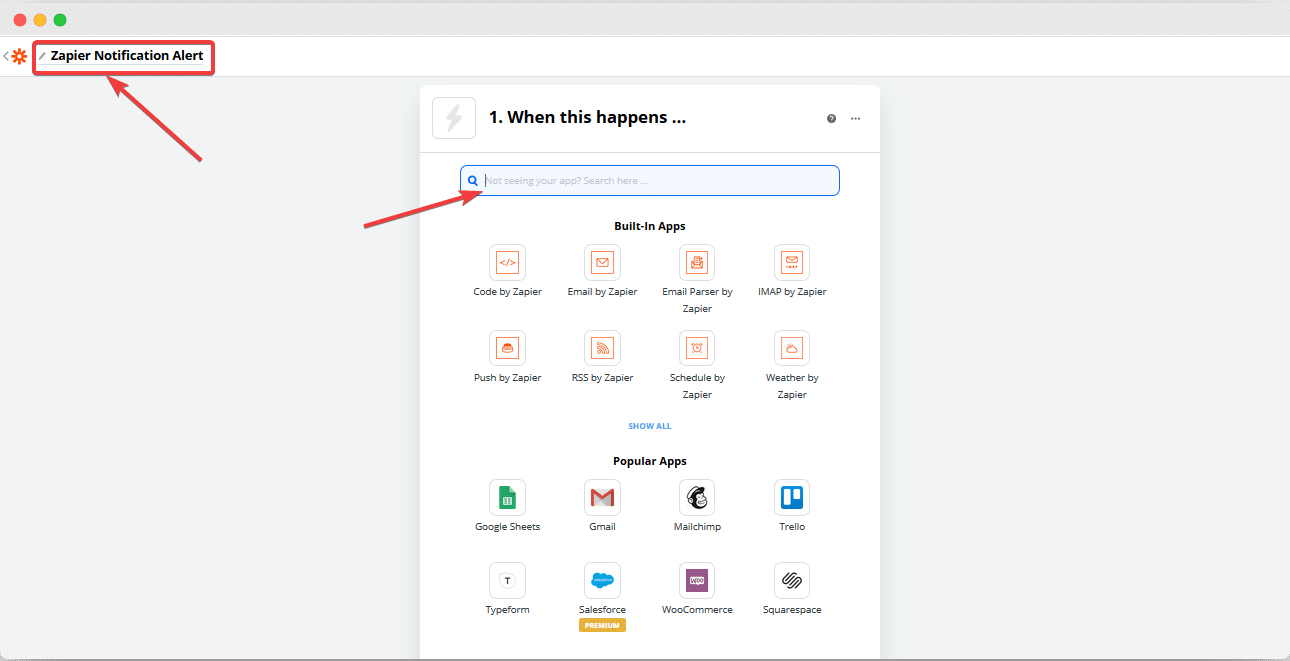
Setelah Anda memilih Aplikasi Anda, silakan dan pilih a Acara Pemicu untuk itu. (Contoh: jika Anda ingin menampilkan Tweet dari akun Twitter Anda, maka pilih Tweet Saya sebagai Acara Pemicu Anda). Kemudian, tekan tombol 'Terus' tombol.
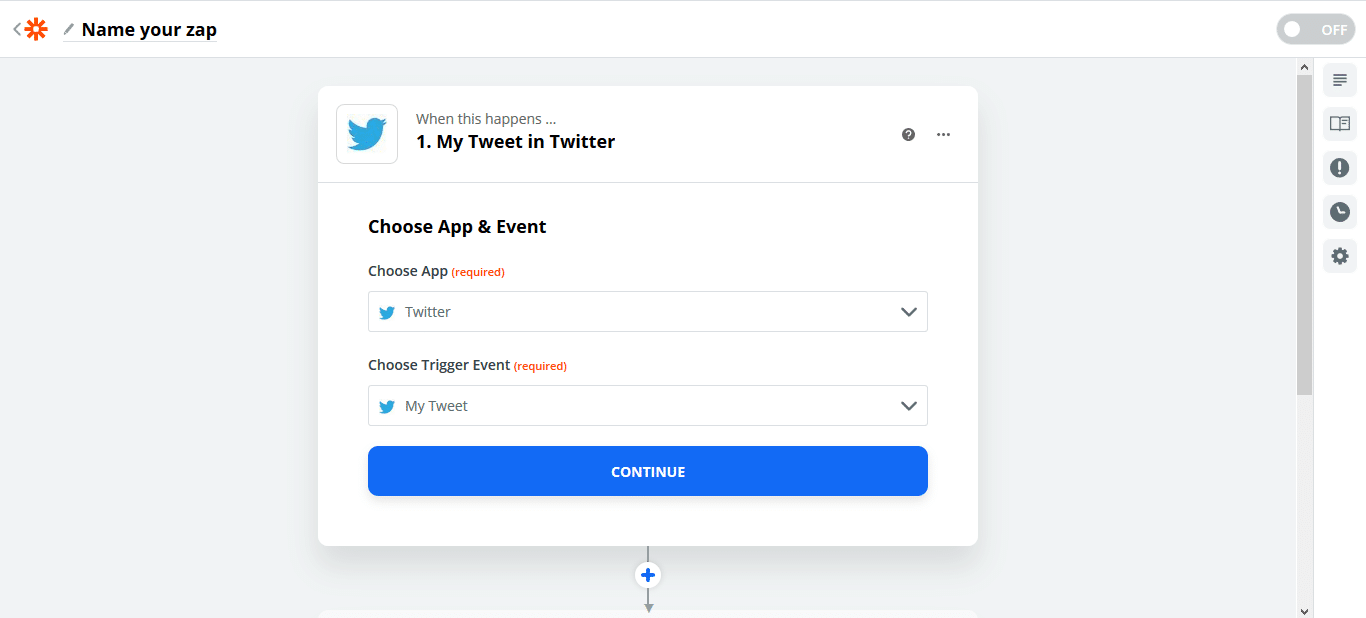
Setelah itu, Anda akan diminta untuk hubungkan akun App Anda dengan Zapier. Setelah koneksi terjalin, cukup lanjutkan dan lanjutkan.
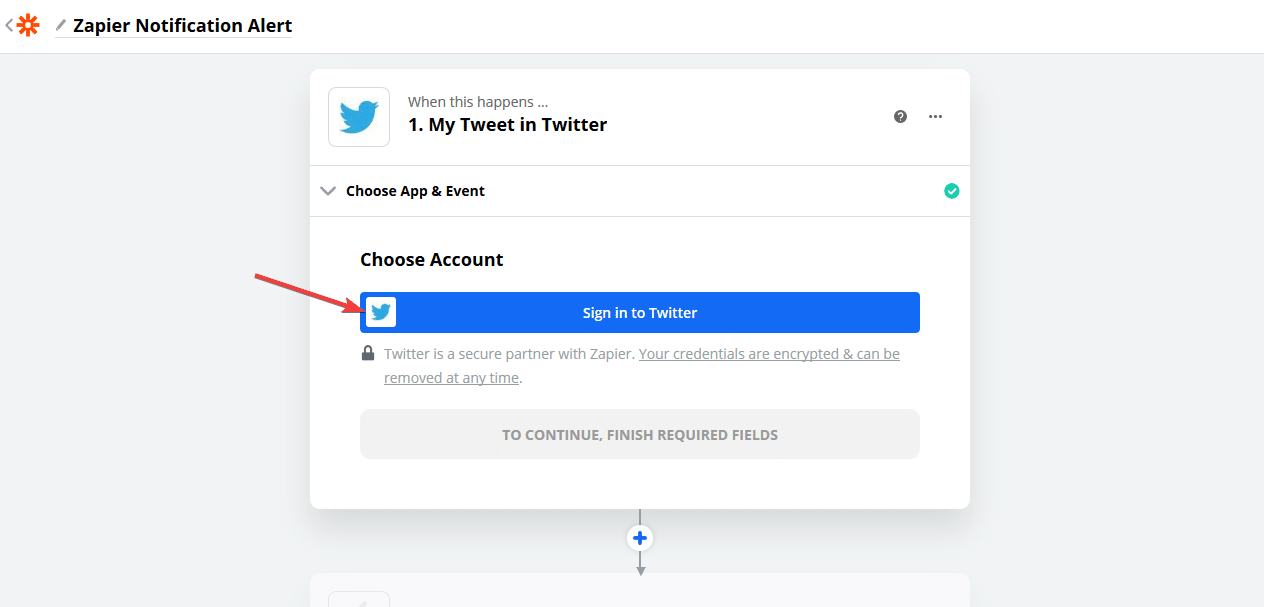
Untuk memastikan koneksi berhasil dibuat dengan Aplikasi & Zapier Anda, Anda akan diminta untuk menguji 'Temukan Data' pilihan. catatan: Pengaturan ini dapat bervariasi tergantung pada Aplikasi yang Anda pilih.
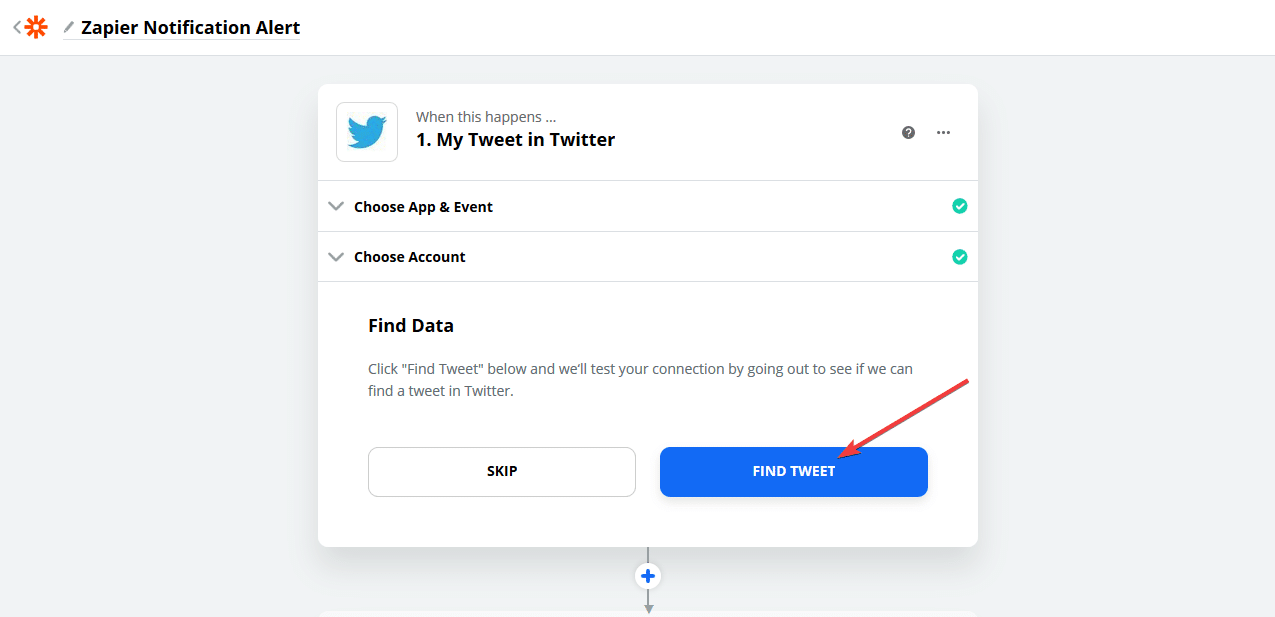
Langkah 3 - Pilih Aplikasi Tindakan & Acara Aksi
#
Setelah Anda berhasil menyelesaikan dengan langkah sebelumnya, langsung saja pilih 'NotificationX' sebagai Aplikasi Aksi Anda. Setelah itu, pilih 'Buat Notifikasi' sebagai milikmu 'Acara Aksi'. Kemudian, cukup klik pada 'Terus' tombol.
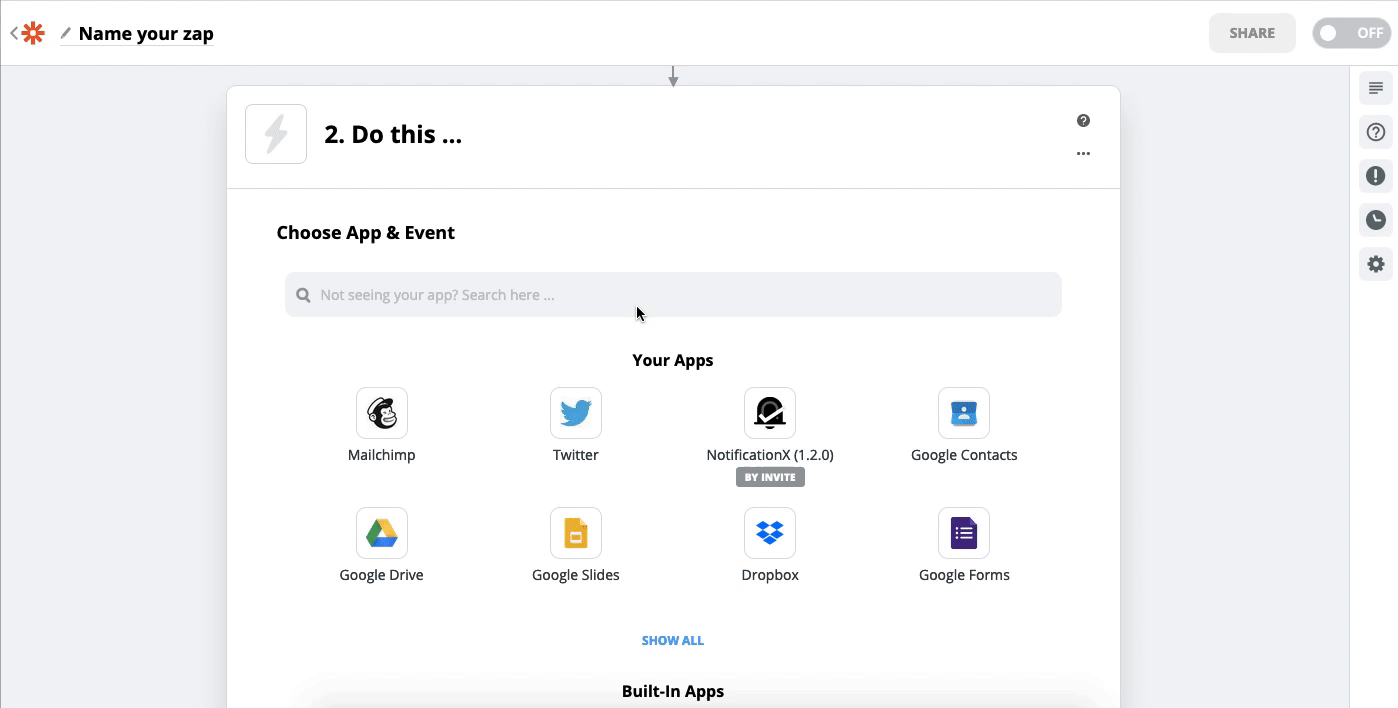
Langkah 4 - Masuk ke NotificationX
#
Setelah menyelesaikan langkah sebelumnya, Anda akan diminta untuk 'Pilih Akun'. Silakan saja dan terus 'Masuk ke NotificationX'.
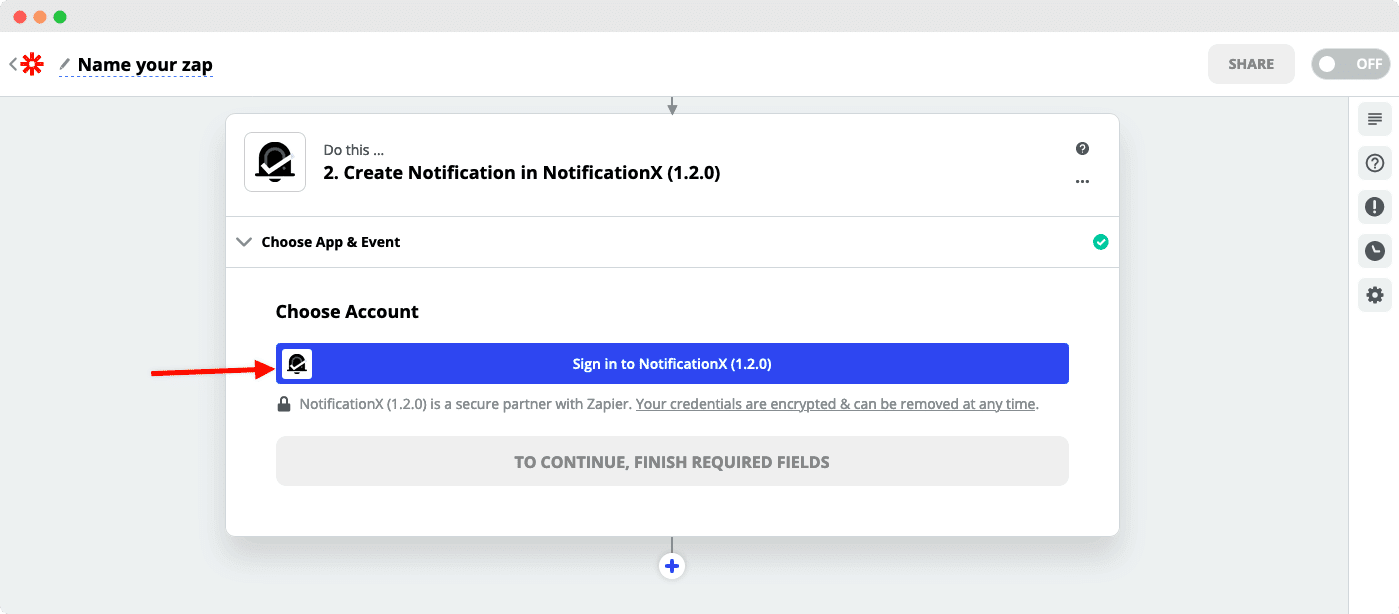
Untuk memungkinkan Zapier mengakses Akun NotificationX Anda, Anda harus mengambil akun Anda kunci API, URL & ID NotificationX. Anda akan menemukan semua informasi ini dari situs web WordPress Anda. Detail diberikan di bawah ini:
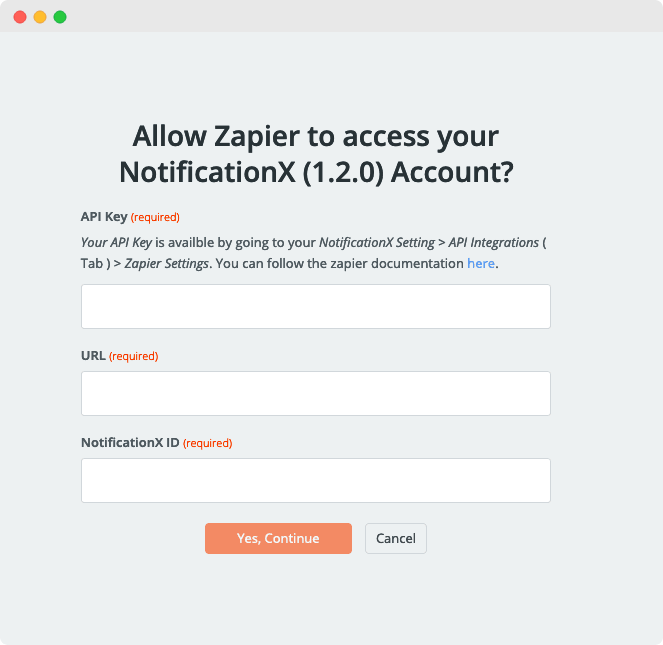
Anda dapat mengambil Kunci API Anda dari situs web Anda. Cukup navigasikan ke Dasbor WordPress -> NotificationX-> Pengaturan -> Integrasi API -> Pengaturan Zapier.
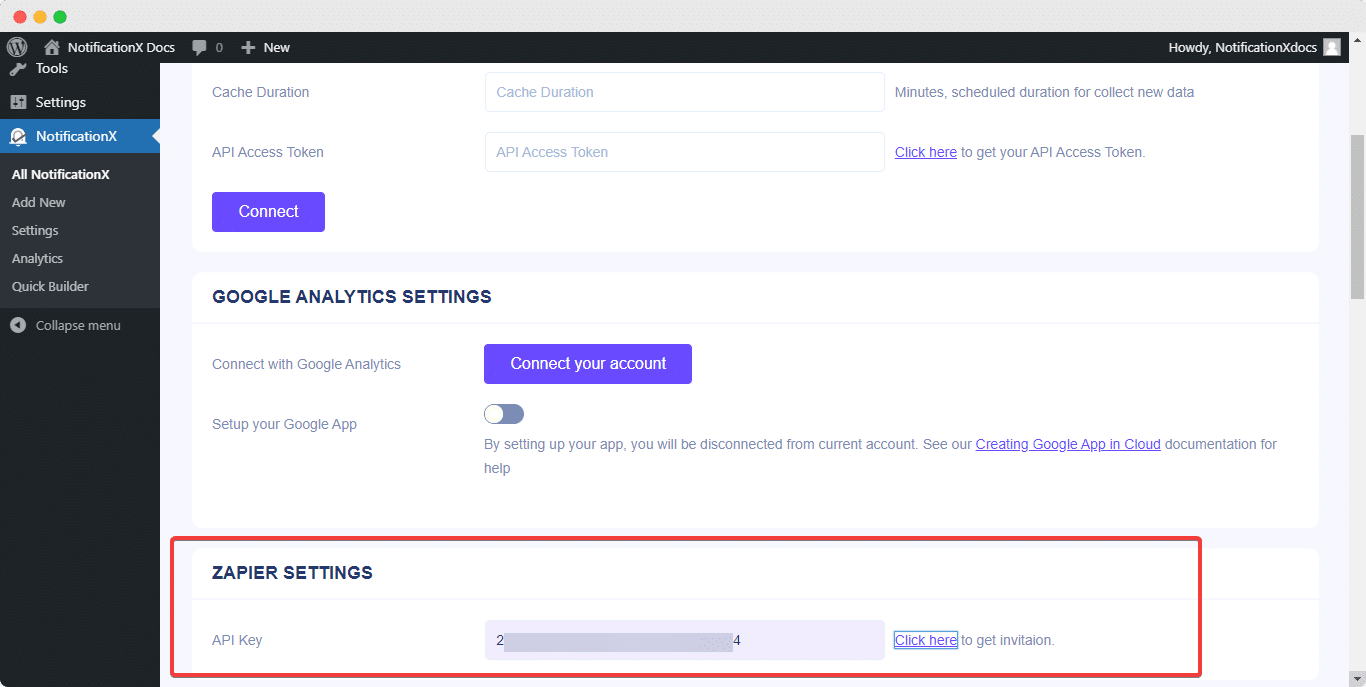
Anda dapat menemukan ID NotificiationX dari Pemberitahuan Pemberitahuan Zapier yang telah Anda buat sebelumnya. Untuk menemukan itu, buka: wp-admin -> Semua NotificationX -> NotificationX. Buka lansiran Pemberitahuan Zapier dan cukup periksa bagian akhir URL seperti yang dapat Anda lihat di tangkapan layar. Itu milikmu ID NotificationX.
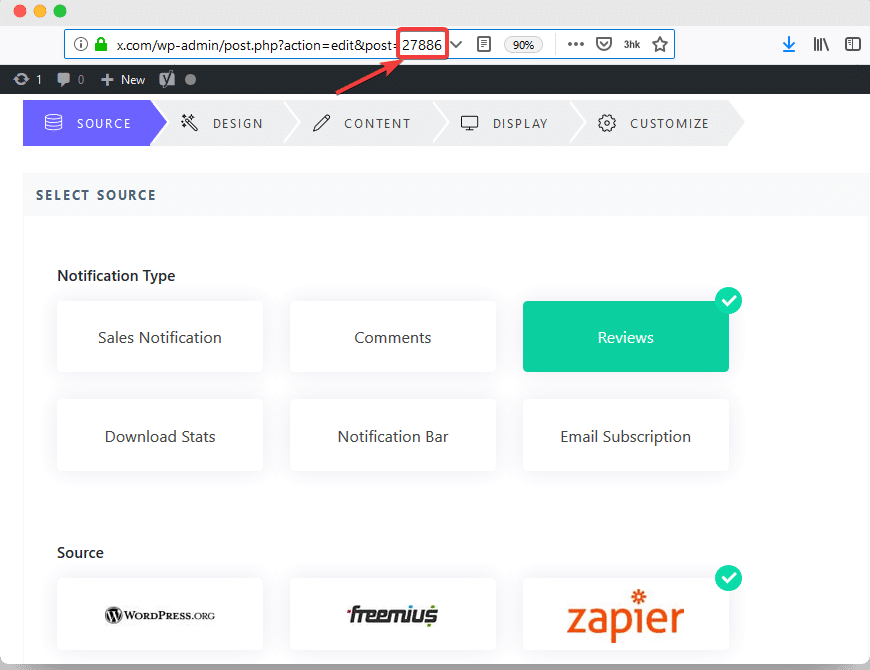
Itu URL bidang input pada dasarnya adalah URL situs web Anda (misalnya: https://www.example.com). Setelah mengumpulkan informasi masing-masing, cukup isi dengan menyalin & menempel. Setelah itu, tekan tombol 'Ya, Lanjutkan' tombol.
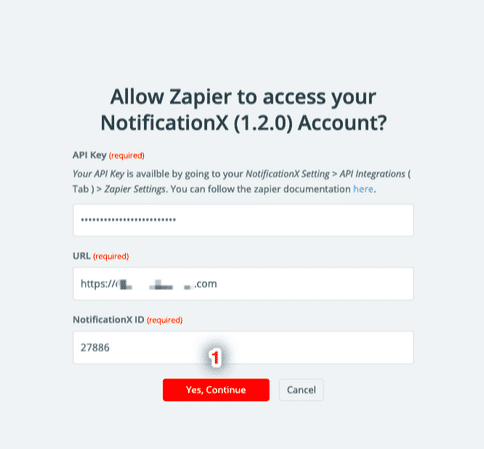
Setelah Anda berhasil menghubungkan Zapier dengan akun NotificationX Anda, tekan tombol 'Terus' tombol.

Langkah 5 - Sesuaikan NotificationX
#
Anda kemudian dapat menyesuaikan template NotificationX dari Pengaturan Zapier. Cukup pilih 'Jenis NotificationX' yang telah Anda buat di situs web Anda. Ada dua cara untuk menyesuaikan NotificationX dari sini. Anda dapat menyesuaikan dengan memilih jenis NotificationX yang kami tawarkan atau Anda dapat memilih 'Adat' pilihan untuk mengkonfigurasinya sesuai kebutuhan Anda.
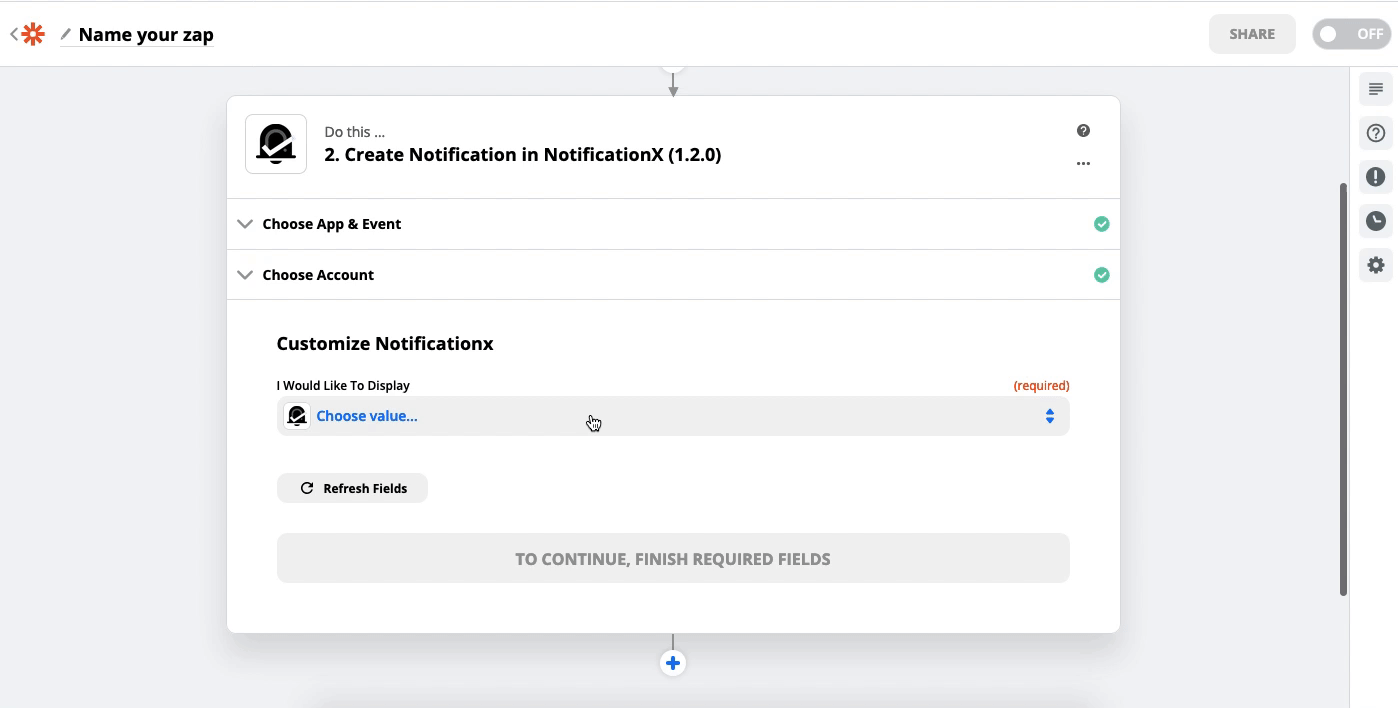
Metode 1: Pilih Jenis NotificationX Default #
Jika sudah dibuat 'Pemberitahuan pemberitahuan pemberitahuan' di situs Anda, pilih 'Ulasan' jenis pemberitahuan untuk kasus itu. Setelah memilih tipe NotificationX Anda, Anda bisa melanjutkan dan menambahkan variabel yang relevan untuk bidang input. (misalnya: Untuk menunjukkan 'Avatar', Anda dapat memilih opsi yang relevan seperti: 'URL Gambar Profil Pengguna'). Setelah selesai, klik pada 'Terus' tombol.
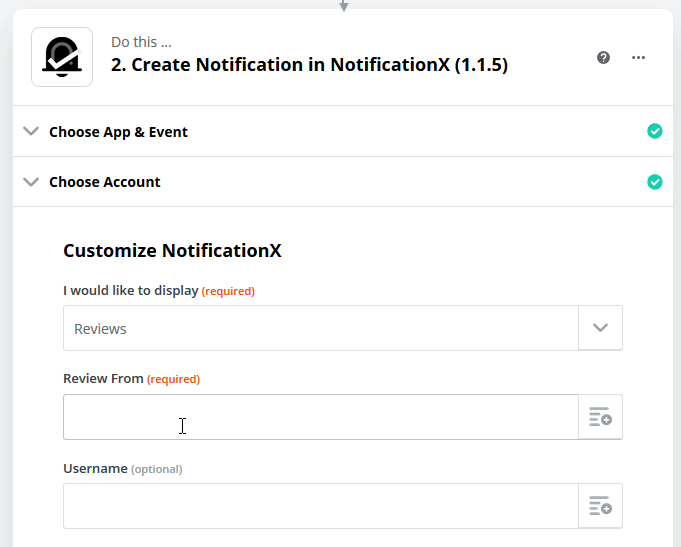
Metode 2: Pilih Jenis 'Bidang Kustom': #
Atau, Anda juga dapat memilih 'Adat' opsi bidang untuk menyesuaikan NotificationX Anda sesuai kebutuhan Anda juga. Setelah Anda memilih opsi 'Kustom', Anda akan diminta untuk memasukkan 'Kunci Lapangan' dan datanya dari 'Pemetaan Data' bagian.
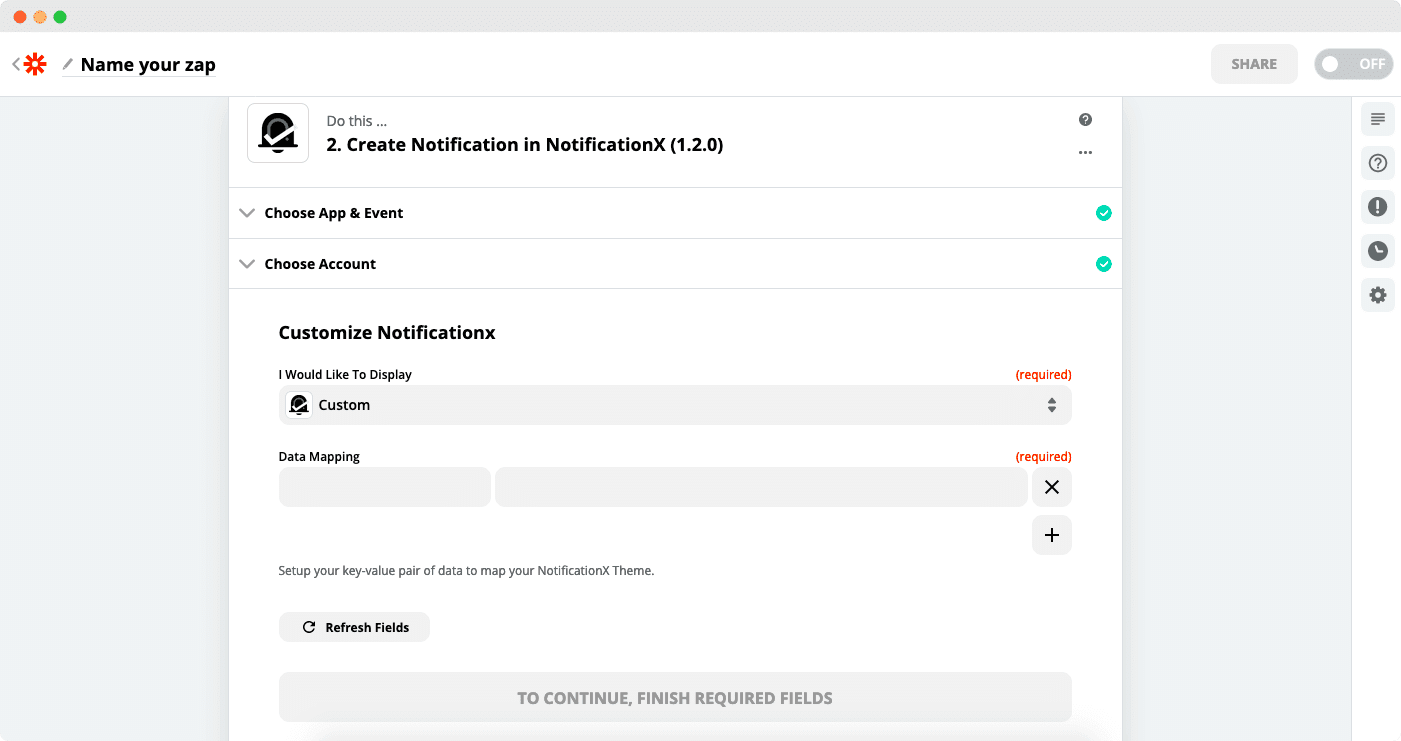
Anda akan menemukan 'Kunci Lapangan' dari 'Kandungan' tab popup NotificationX Anda yang sedang Anda coba sambungkan. Anda cukup menyalin Kunci Bidang dari nama Bidang yang Anda gunakan pada templat Anda dan menempelkannya di dalam bagian Pemetaan Data Zapier di atas. Untuk tujuan dokumentasi ini, kami akan menggunakan yang berikut ini 'Tombol Lapangan' untuk mengambil tweet dari pengguna: 'nama pengguna' dan 'plugin_review'.
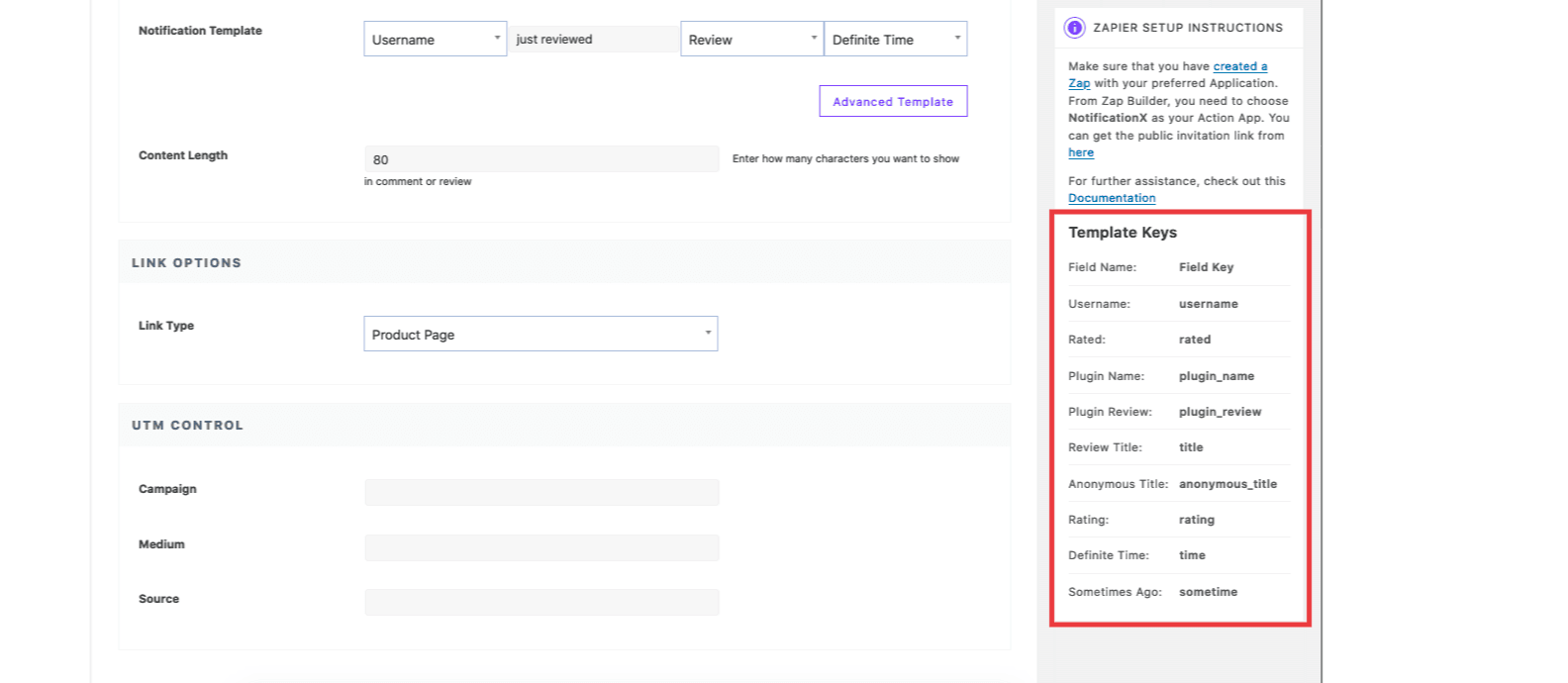
Setelah mengumpulkan Kunci Bidang Anda, cukup lanjutkan dan masukkan Data Input masing-masing agar sesuai dengan bidang Anda. Lihatlah gif di bawah ini untuk melihat cara kerjanya:
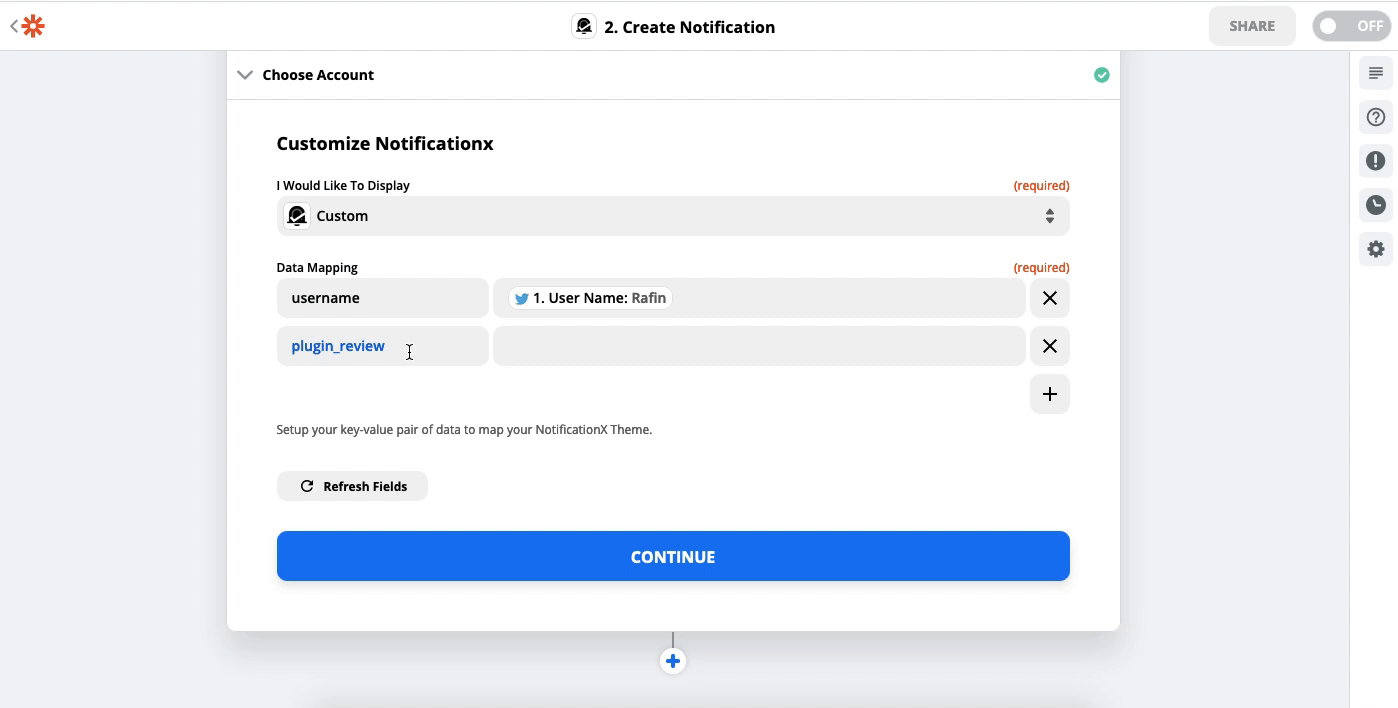
Setelah itu, untuk mengirim data Anda ke NotificationX, silakan dan tekan tombol 'Kirim Tes' tombol.
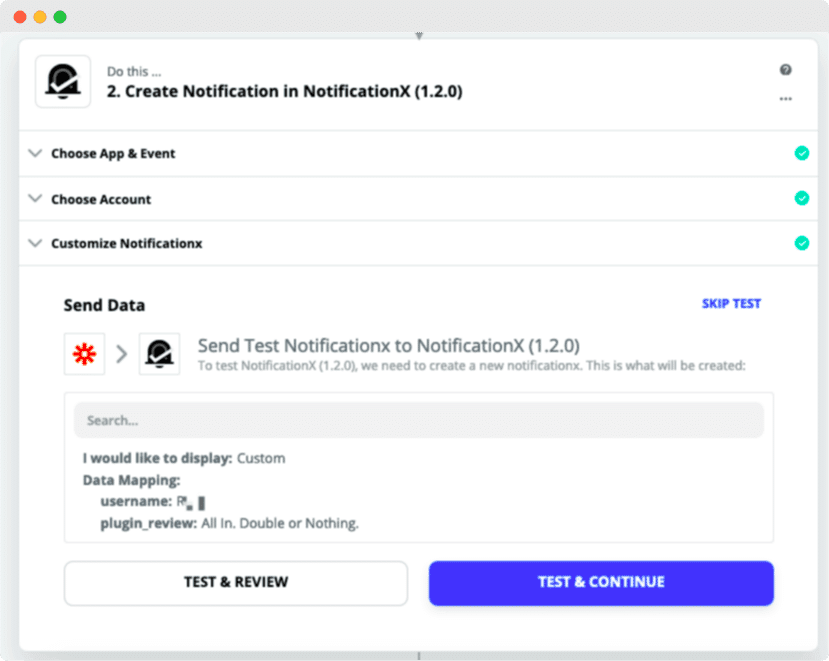
Langkah 6 - Nyalakan Zap Anda
#
Anda sekarang dapat melanjutkan dan mengaktifkan Zap. Setelah itu, Koneksi Zapier akan berhasil dibuat dengan NotificationX Anda. Anda akan siap untuk pergi.
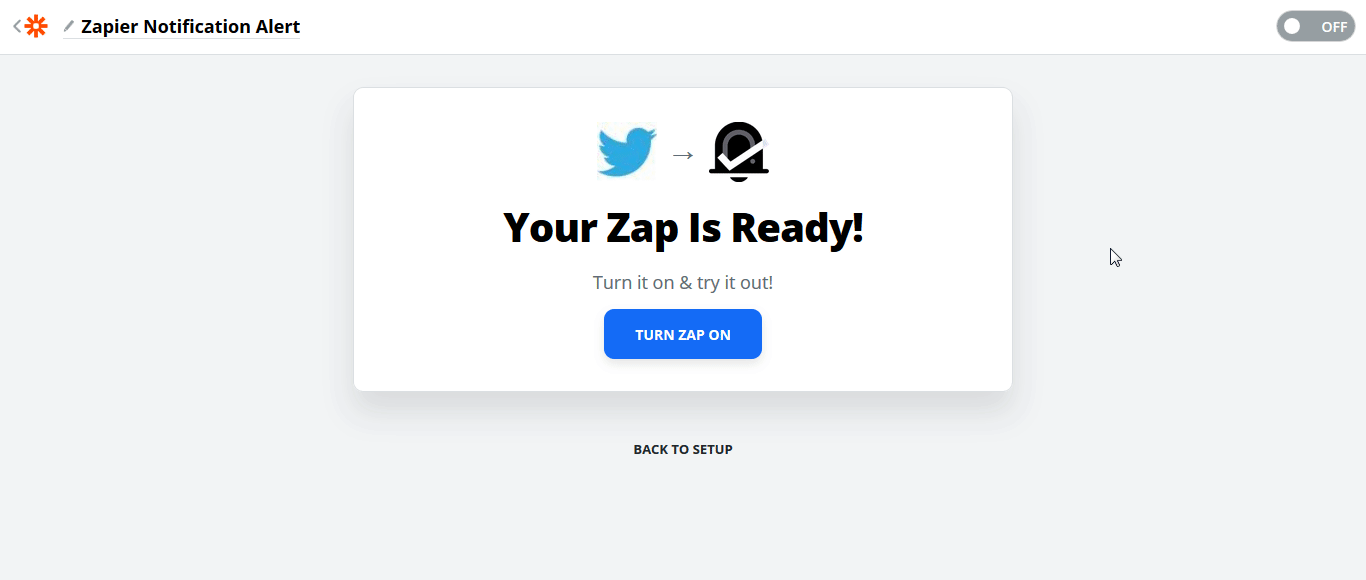 Setelah Anda berhasil menyelesaikan semua langkah yang disebutkan di atas, buka situs web Anda dan Anda akan menemukan Peringatan Notifikasi Zapier bermunculan seperti ini:
Setelah Anda berhasil menyelesaikan semua langkah yang disebutkan di atas, buka situs web Anda dan Anda akan menemukan Peringatan Notifikasi Zapier bermunculan seperti ini:
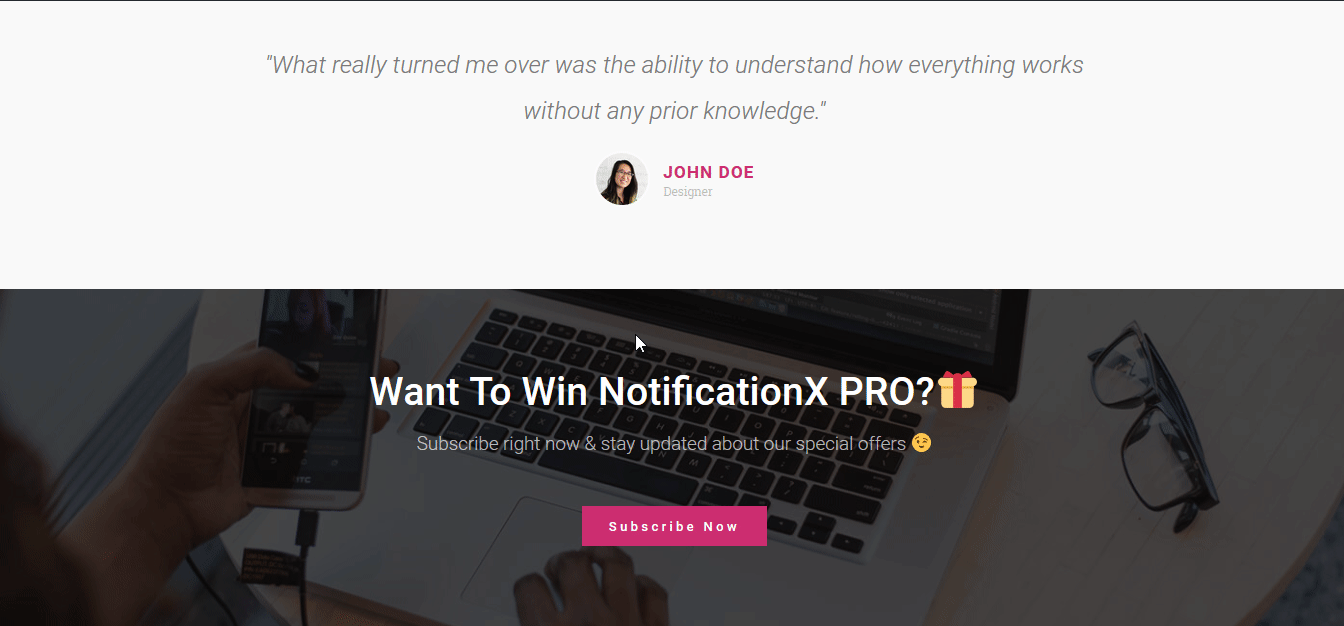
Dengan menggunakan NotificationX, ini adalah bagaimana Anda dapat dengan mudah mendesain dan menampilkan yang menakjubkan Munculan Pemberitahuan Zapier di situs WordPress Anda & kembangkan basis pengguna Anda.
Jika Anda menghadapi masalah apa pun, Anda dapat menghubungi Tim Dukungan kami sini.






